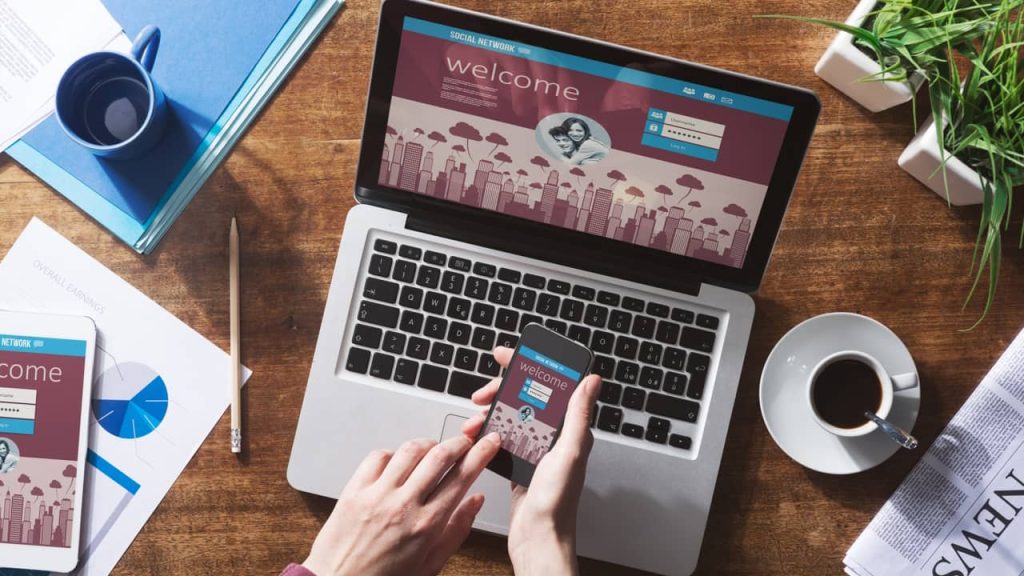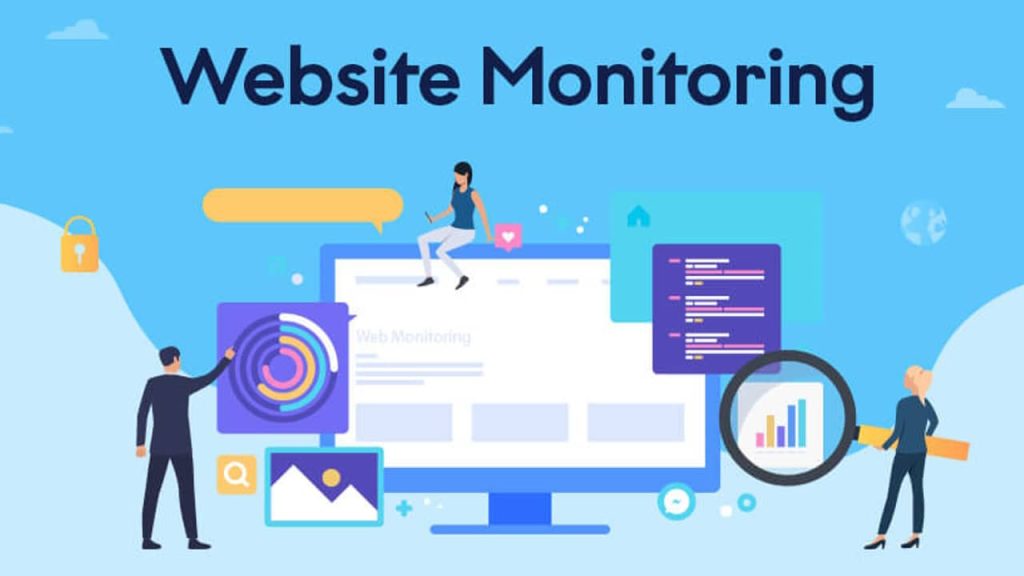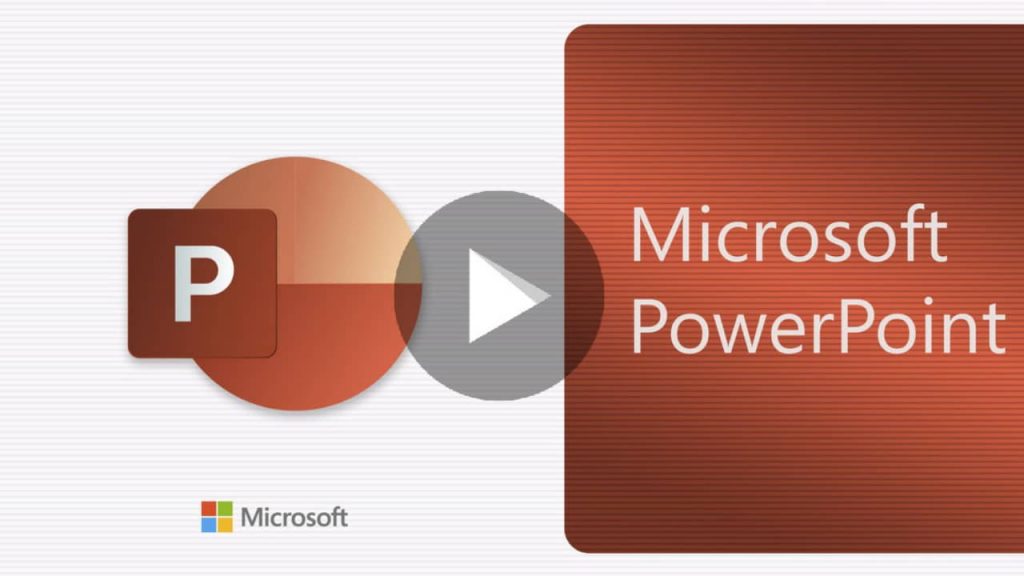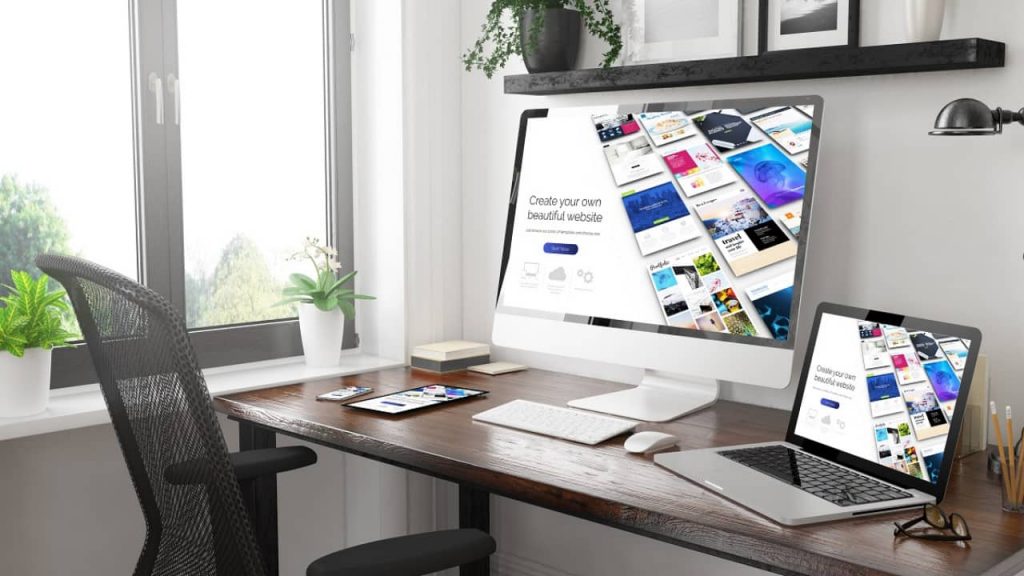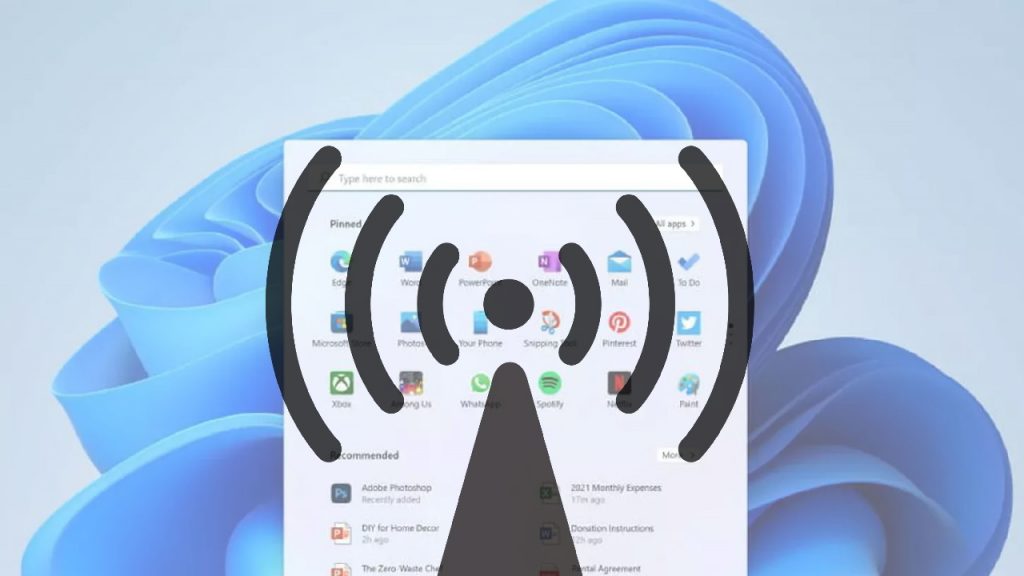Que ce soit pour étendre votre boutique sur internet, pour partager vos passions avec un blog, pour présenter les services que vous offrez, un site internet est indispensable pour une présence sur le web. Chaque jour, ce sont des milliers de sites web qui voient le jour. C’est bien parce que tout le monde en connaît l’importance. Et vous aussi pouvez décider de mettre en ligne votre site internet dès aujourd’hui. Néanmoins, pour y arriver, vous devez passer par 10 étapes indispensables. Découvrez-les !
Sommaire :
1. Achat un nom de domaine
Le nom de domaine représente l’identité de votre site internet sur le web. Il doit être unique et refléter ce que propose votre site internet. C’est grâce à lui que vos prospects et lecteurs pourront vous identifier dans les milliards de sites internet qui existent. Vous devez donc le choisir avec soin.
Le nom de domaine est le noyau de l’adresse d’un site internet. Dans l’adresse du site web « https://www.portices.fr/ », le nom de domaine est « portices.fr« .
La première des choses, c’est donc d’acheter un nom de domaine chez un bureau d’enregistrement (ou registrar) pour votre site internet qui va être mis en ligne. Le plus souvent, un nom de domaine coûte au moins 5€. Son prix augmente en fonction de l’extension (.fr, .com, .net, etc.) que vous choisissez.
Vous pouvez choisir directement le nom de votre boutique ou de votre blog comme nom de domaine. Dans tous les cas, que le nom soit unique et facile à mémoriser. Chez l’hébergeur Gandi, par exemple, il y a une barre de recherche qui vous permet de vérifier en temps réel la disponibilité d’un nom de domaine et son coût.
2. Le type de site internet à créer
Après avoir choisi le nom de domaine qui vous convient, vous devez réfléchir à quel type de site internet vous souhaitez créer. Cette étape doit tout naturellement vous venir à l’esprit, mais il est possible de combiner les différents types de site. Aussi, retenez que de ce choix va dépendre tout ce que vous choisirez après.
Si vous souhaitez créer votre boutique en ligne pour vendre des produits, vous aurez alors besoin de créer un site e-commerce. Par contre, si vous voulez mettre en ligne un site internet pour présenter votre société et les services que vous offrez, c’est un site vitrine qu’il vous faudra dans ce cas. Enfin, si vous voulez mettre en ligne un site internet pour partager vos réflexions, aventures et passions, c’est un blog que vous allez créer.
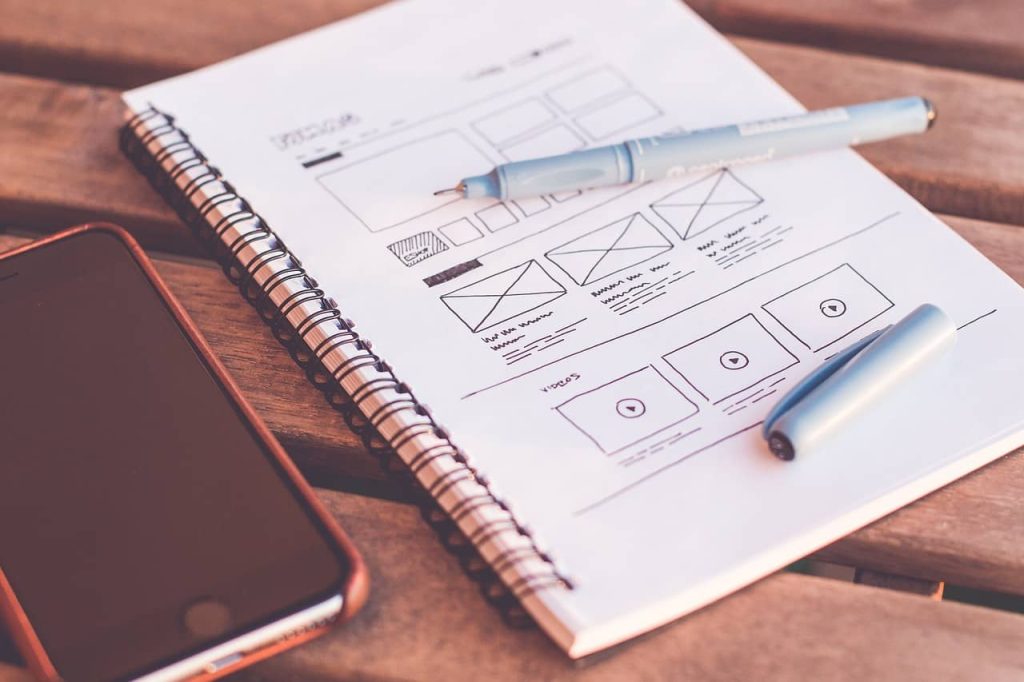
Durant ce choix du type de site internet à monter, vous devez prendre le temps de définir votre cahier de charge. Définissez ce à quoi vous souhaitez que votre site internet ressemble. Il est par exemple possible d’ajouter une catégorie blog à votre site e-commerce ou site vitrine. Cela permet d’attirer plus de visiteurs. Par contre, si c’est un blog que vous voulez, vous pouvez décider d’y ajouter une section boutique afin de vendre des produits et gagner un peu d’argent avec votre blog.
3. Le type de CMS à utiliser
CMS est l’acronyme de Content Management System. C’est un programme informatique qui vous permet de créer et de gérer votre site internet de la manière la plus facile qui soit. Avec un CMS, nul besoin d’avoir beaucoup de connaissances techniques pour monter un site web. C’est le moyen le plus privilégié aujourd’hui pour mettre en ligne un site internet. Néanmoins, utiliser ou non un CMS dépend de plusieurs facteurs.
Si vous souhaitez créer une boutique en ligne de grande envergure, il est peut-être judicieux de faire appel à toute une équipe de développeurs qui pourront vous coder entièrement votre site. Par contre, s’il s’agit d’un site de moindre calibre, opter pour un CMS est plus recommandé. Mais là aussi, vous devez faire un choix.
Il existe beaucoup de CMS sur le marché. Le plus utilisé aujourd’hui est WordPress. Il est très apprécié pour sa fluidité, les grandes options de personnalisation qu’il offre et sa communauté très vaste. C’est le modèle que nous vous proposons, surtout si vous voulez mettre en ligne un site internet vitrine ou un blog. Pour ce qui concerne une boutique en ligne, un site Prestashop est plus adapté, même si WordPress fonctionne également, avec l’ajout du plugin WooCommerce.
4. Prendre un hébergement
Maintenant que vous avez le nom de domaine, vous connaissez le type de site internet à créer et le CMS à utiliser, vous devez prendre un hébergement. C’est le service qui offre un espace de stockage à votre site internet et lui permet d’être visible sur le web. Ainsi, vous devez opter pour un hébergeur sérieux, offrant toutes les garanties de sécurité et qui se rend disponible à des moments où vous auriez besoin de lui.
Le plus souvent, il est recommandé de prendre un hébergement chez l’hébergeur où vous souhaitez acheter votre nom de domaine. Si vous avez trouvé un nom de domaine disponible chez Gandi, nous vous recommandons d’y prendre votre offre d’hébergement. Très souvent, l’hébergeur offre gratuitement le nom de domaine pour la première année.
De plus, puisque les offres d’hébergement sont variées chez ces entreprises, vous devez évaluer vos besoins pour choisir l’offre adaptée. Avant tout, vous devez considérer le type d’hébergement proposé pour chaque offre : hébergement mutualisé, hébergement VPS ou serveurs dédiés. Le choix de l’un ou de l’autre va dépendre du nombre de visiteurs que vous attendez par mois, en moyenne. Pour des centaines, voire des milliers, optez pour un hébergement mutualisé. Par contre, si ce sont des millions, optez pour un hébergement dédié VPS.
En outre, la capacité de stockage et la sécurité offerte sont indispensables. Assurez-vous que l’espace de stockage alloué peut suffire à stocker tous vos fichiers. Niveau sécurité, la sauvegarde automatique et le certificat SSL doivent être proposés.
Retenez : à partir d’ici, les choses deviennent un peu techniques. Si vous n’avez aucune connaissance en WordPress, n’hésitez pas à faire appel à un professionnel. Néanmoins, vous pouvez essayer de vous lancer aussi, en suivant les vidéos sur YouTube, surtout si c’est un blog que vous lancez.
5. Installation et déploiement du CMS
Puisque vous avez déjà souscrit un hébergement, vous devez maintenant commencer à donner vie à votre site internet. Rendez-vous alors sur le tableau de bord de votre compte d’hébergement. Vous verrez l’adresse et le mot de passe dans le mail de confirmation d’achat de l’hébergement que votre hébergeur vous a transmis.
Une fois sur le compte, vous devez activer votre site en renseignant le nom de domaine que vous avez acheté. Il faudra alors suivre les indications pour parvenir à activer le site et à installer WordPress.
Si vous avez pris votre hébergement chez Gandi par exemple, ce tuto vous montre comment aller pas à pas pour installer WordPress et choisir un mot de passe.
Cependant, dans tout ce qui a été dit, vous devez cocher la case “Visibilité par les moteurs de recherche”. Ainsi faisant, vous empêchez les moteurs de recherche de référencer votre site internet. Le site étant toujours en construction, ce ne serait pas bien que des visiteurs tombent sur une page moche.
VOIR AUSSI : Nos 5 conseils pour créer un excellent site Web d’entreprise
6. Personnalisation du site Web
WordPress étant bien installé, il faut maintenant personnaliser votre site web. C’est le lieu de lui apporter la couleur désirée, la police voulue, etc. Vous allez transformer votre site à ce que vous souhaitez. Pour le faire, accédez à l’interface d’administration de votre WordPress.
Dans la colonne de navigation à gauche, cliquez sur Apparence et Thèmes. Le thème apporte du design à votre site internet. Consultez l’ensemble des thèmes proposés et choisissez celui qui vous convient. Vous pouvez prévisualiser chacun jusqu’à trouver le meilleur thème pour votre site web.
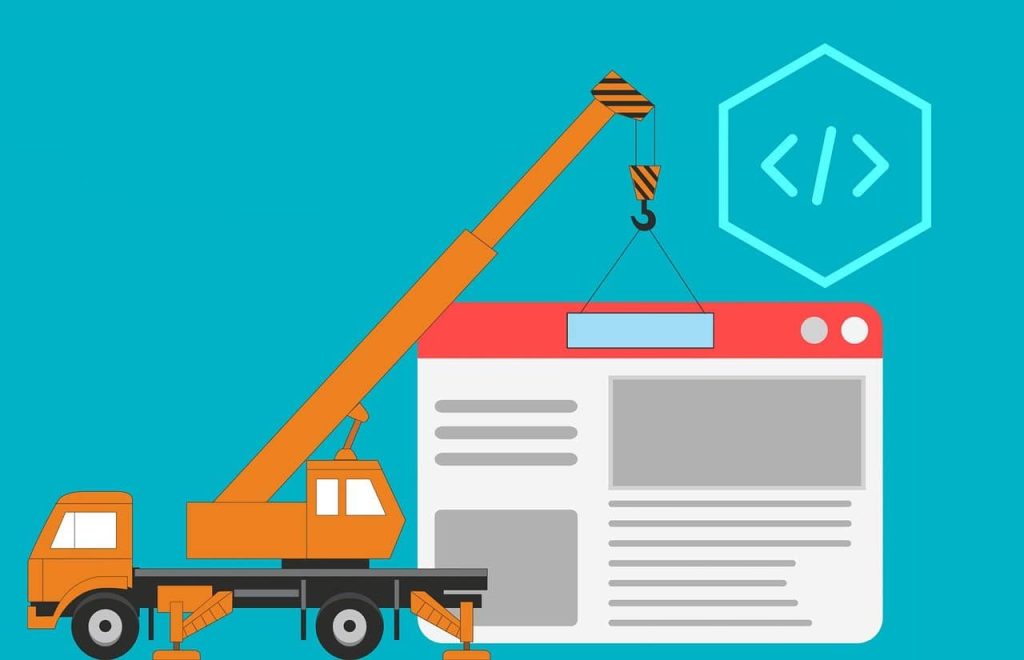
Si vous ne trouvez toujours pas le parfait, vous pouvez acheter des thèmes sur des boutiques alternatives et ensuite l’uploader sur votre WordPress. Il faudra quand même débourser entre 30 et plus de 100€ pour un thème. Vous devez ensuite personnaliser le thème pour lui donner l’identité de votre blog ou de votre entreprise.
7. Installation des plugins essentiels
Un thème ne fait pas tout ! Après l’installation de ce dernier, vous ajoutez des plugins. Ces derniers vont vous rendre la tâche facile pour la gestion de votre site : le design, la sécurité du site, son référencement, etc. Pour les ajouter, cliquez sur Extensions et Ajouter, dans la colonne de navigation à gauche.
Il existe des milliers de plugins sur WordPress, mais les plus essentiels sont :
- Elementor : pour personnaliser les pages de votre site ;
- Yoast SEO : pour le référencement de votre site ;
- Gutenberg : pour ajouter des articles à votre site ;
- W3 Total Cache : pour le nettoyage des fichiers temporaires ou cache ;
- Contact Form 7 : pour gérer la newsletter ;
- iThemes Security : pour sécuriser votre site ;
- WooCommerce : si vous voulez ajouter une boutique ;
- Akismet Anti-Spam : pour gérer les commentaires spam ;
- Sites Google : pour suivre vos statistiques.
Selon ce que vous voulez, vous pouvez ajouter d’autres plugins. Mais attention, trop de plugins va alourdir votre site web. Et un temps de chargement trop long est pénalisé par les moteurs de recherche dans le classement des résultats qu’ils proposent.
8. Création des pages importantes
La mise en ligne de votre site internet est proche. Mais avant, vous devez ajouter les pages les plus importantes de votre site. Le plu souvent, il s’agit de :
- La page d’accueil
- La page de contact
- À propos
- Mentions légales, etc.
Pour créer ces pages, rendez-vous dans Pages et Ajouter, dans la colonne gauche de votre interface d’administration. Donnez un nom à la page, ajoutez du contenu explicatif, une image et cliquez sur Publier. Vous pouvez ensuite améliorer le design avec Elementor.
9. Mise en place du menu de navigation
Pour que les gens puissent passer d’une page à une autre de votre site, vous devez ajouter un menu de navigation. Rendez-vous dans Menu de votre interface d’administration WordPress. Cliquez sur Créer un nouveau Menu et ajoutez les pages de votre site. Cochez la case Primary Navigation (ou Principal, en français), cochez les pages que vous souhaitez voir remonter dans le menu et cliquez sur Enregistrer le menu.
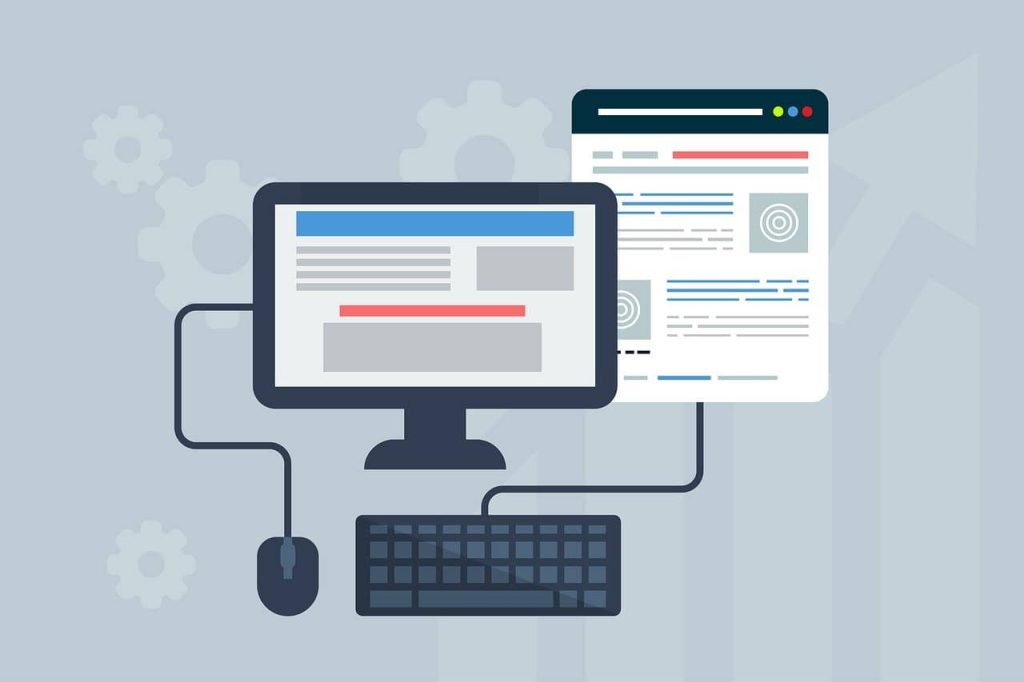
10. Publications de quelques pages et promotion du site
Vous devez maintenant ajouter des pages ou articles à votre site. Pour cela, cliquez sur Articles et Ajouter. Ajoutez autant d’articles que vous voulez à votre site et publiez-les. Rendez-vous ensuite sur la page d’accueil pour voir si votre site web ressemble à ce que vous souhaitez.
Enfin, rendez-vous dans Réglages>Lecture et décochez la case de ‘‘Visibilité par les moteurs de recherche’’. Ceci va maintenant permettre aux moteurs de recherches de référencer votre site web. Vous pouvez ensuite partager l’adresse sur vos différents réseaux sociaux pour présenter votre site internet qui est désormais en ligne.